Файлы с расширением VSD — это файлы диаграмм Visio. С помощью Microsoft Visio создают принципиальные схемы процессов, фигуры, шаблоны и другие материалы, но формат VSD используется именно для диаграмм.
Как открыть VSD файл?
Есть несколько способов это сделать и несколько программ, поддерживающих отображение VSD файлов, но мы рассмотрим самый простой и распространенный способ.
Для начала нужно скачать и установить Microsoft Visio Viewer. Установка проходит очень быстро, а в инсталляторе нужно лишь принять лицензионное соглашение, дальше все будет сделано автоматически.
Эта программа не имеет собственного интерфейса, а представляет собой надстройку для Internet Explorer. Visio Viewer версии 2010 работает с браузерами Internet Explorer 5, 6, 7 и 8. А новая версия 2013 требует Internet Explorer 8, 9 или 10.
После того, как программа будет установлена, вы можете открывать VSD диаграммы двойным щелчком по файлу. Будет открыт Internet Explorer и в первый раз браузер попросит разрешить активировать надстройку кликом по строчек вверху окна.
Теперь мы можем просматривать любые диаграммы VSD через браузер от Microsoft.
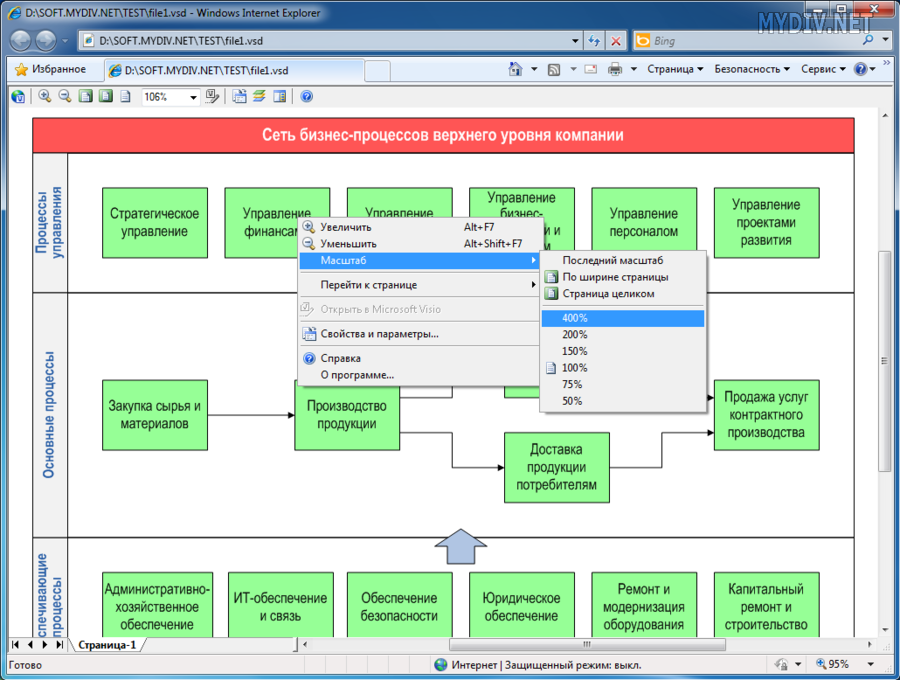
Просматривая диаграммы, мы можем увеличивать масштаб, без потери качества, ведь Visio создает векторные изображения. Вверху на панели инструментов есть несколько кнопок, которые представляют, в общем-то, весь функционал программы.
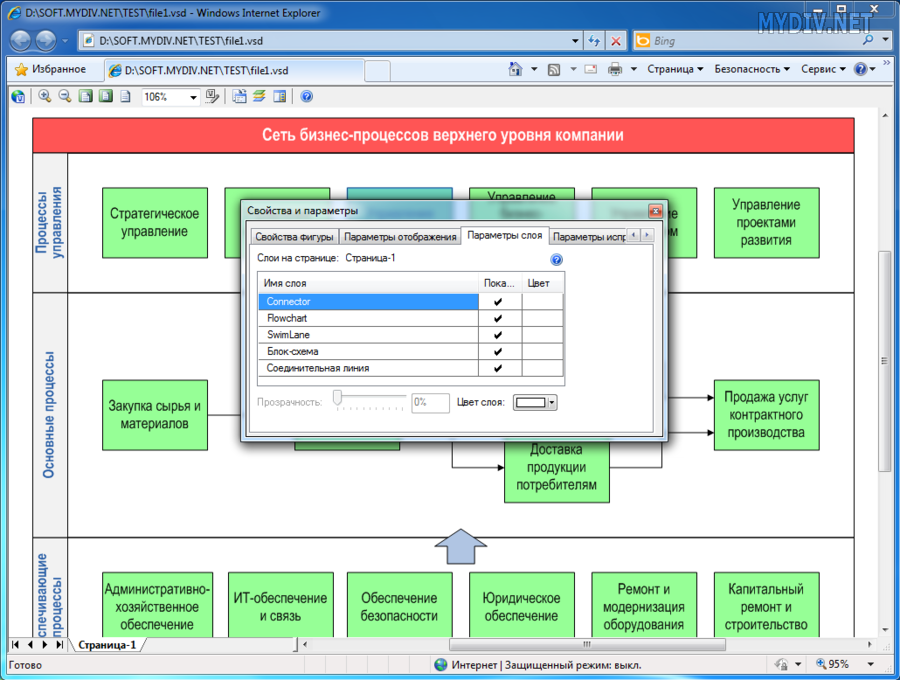
Программы для открытия vsd формата файла созданного в Microsoft Visio
Этот формат не относится к распространенным, и такой файл не удастся открыть сразу, если не установлена программа, способная работать с ним. Универсального офисного приложения для редактирования всех существующих типов данных, к сожалению, не существует. Как открыть vsd файл в таком случае, и какие программы делают это корректно?

Расширение файла vsd относится к проектам, выполненным в Microsoft Visio – графическом редакторе для офисной и технической документации. Эта программа позволяет создавать векторные изображения следующих типов:
- диаграммы;
- графики;
- блок-схемы;
- другие модели со сложными взаимосвязями.
Любой из этих объектов может быть встроен в документ, созданный в Word, или распространяться в виде отдельных файлов.
Программы и сервисы для работы с файлами vsd
Для просмотра и редактирования файлов в формате vsd существует несколько решений, каждое из которых удобно в разных ситуациях.
Продукты Microsoft – Visio и Visio Viewer
Лучше всего работать с файлами *.vsd в тех же программах, для которых был разработан этот формат. Это поможет избежать ошибок и неправильного отображения данных, которые могут появиться из-за различий в приложениях от разных производителей.
Многофункциональный редактор MS Visio позволит открывать и видоизменять диаграммы и схемы, как угодно. Однако бесплатно воспользоваться его возможностями можно, лишь установив пробную версию офисного пакета.
А вот легкий бесплатный просмотрщик Visio Viewer позволит ознакомиться с содержимым такого файла с помощью браузера и при необходимости вывести изображение на печать. По ссылке выше можно ознакомится с ним подробнее и скачать.
Офисный пакет LibreOffice
Кроме Visio работать с такими файлами может и офисный пакет LibreOffice. По своим функциям он аналогичен MS Office, а также относится к свободно распространяемому программному обеспечению и работает во всех популярных операционных системах.
CorelDRAW Graphics Suite
Пакет приложений для графического дизайна от Corel также позволяет редактировать файлы в формате vsd. Однако его текущая версия (X8) доступна только пользователям Windows, да и стоимость его довольно велика.
Онлайн-сервисы
Если нет возможности или установить коммерческое или свободное приложение, помочь могут специальные сайты, где в режиме онлайн такие документы конвертируются в другие графические форматы.
Поделитесь ссылкой с друзьями в соц.сетях
Источник: gidkomp.ru
Файлы в формате VSD и VSDX – чем открыть на компьютере?


Файлы с расширением .vsd и .vsdx предназначены для программы Microsoft Visio Viewer (vviewer.exe) и содержат визуальные объекты, текст, диаграммы и иную графическую информацию. Проблема в том, что далеко не все имеют возможность или желание пользоваться программой Microsoft Visio.
Для просмотра и редактирования файлов можно загрузить другие программы для любой из платформ (Windows, Mac, iOS, Android), воспользоваться онлайн-просмотром файлов в формате VSD/VSDX или конвертировать их в привычный PDF.
Хотя файлы Визио рассчитаны на диаграммы и векторную графику, они состоят из группы XML-файлов, которые находятся внутри ZIP-архива. Это усложняет конвертацию документа из одного формата в другой, поэтому выбор программ и бесплатных сервисов не слишком велик.
Открываем файлы .vsd и .vsdx без Visio:
- Открываем .vsd и .vsdx онлайн (в браузере)
- Онлайн конвертация VSD в PDF
- Программы для просмотра, редактирования и печати .VSD
Программы для просмотра и редактирования файлов VSD в ОС Windows 10, 8, 7
Исходя из первого пункта нашей статьи, можно сделать вывод, что проще всего открыть VSD в оригинальном софте от официального разработчика. Кстати, Визио подходит для операционной системы Windows, Mac OS и Linux.
Программа Microsoft Visio
Обладает дружественным русскоязычным интерфейсом и развитым функционалом. Распространяется на платной основе, однако существуют разные способы активации продукта, посредством ввода лицензионного ключа программы Visio.
- Запустите Visio;
- После запуска, нажмите по вкладке «Файл» и выберите «Открыть…»;
- Найдите папку, в которой хранится объект и щёлкните по нему двойным кликом левой кнопки мыши;
- Дальше можете смотреть и редактировать содержимое.
Программа Microsoft Visio Viewer
Хорошая утилита от компании Майкрософт, предназначенная для чтения VSD-формата. Работает совместно с браузером Internet Explorer, начиная от версии 8 и выше. Открывает в отдельном окне IE нужный вам объект, предоставляя неплохой набор инструментов для последующего редактирования. Программа включает опцию печати и отправки данных по почте. Решение абсолютно бесплатное, поддерживает Виндовс 7, 8, 10.
iGrafx FlowCharter
Мощное ПО для создания и обработки векторной графики. Поддерживает форматы VSDX, VSD, XML, XLS, XLSX, RTF, PNG, TIFF, JPG, Image, VDX и многие другие.
LibreOffice
Очень популярный офисный пакет, являющийся достойным аналогом MS Office. Содержит функционал для работы с текстом, таблицами и визуальными объектами. Позволяет быстро редактировать документы и отправлять их на печать.
CorelDRAW Graphics Suite
Профессиональный продукт, отличающийся обилием функциональных возможностей по работе с графикой.
Описание расширения VSD
Популярность:
Разработчик: Microsoft
Расширение VSD связано с программой Microsoft Visio, которая используется для создания бизнес-диаграмм. .VSD может содержать визуальные объекты, информационные потоки, текст и другие данные; может также хранить информацию о подключении для импортированных источников данных.
Чертежи Visio позволяют пользователям визуализировать и представлять сложную информацию. Они могут быть использованы для создания блок-схем, диаграмм рабочих процессов, организационных схем, диаграмм программного обеспечения, сетевых диаграмм и моделей баз данных.
Открытие файла в режиме online
В сети крайне мало достойных сервисов, позволяющих просмотреть VSD/VSDX, так как расширение проще сконвертировать. И всё же, есть два проверенных метода онлайн-просмотра.
Компания Майкрософт предлагает воспользоваться функциональными возможностями службы SharePoint. Вы сможете просматривать документы через браузер, без установки Визио. К сожалению, ШейрПойнт установлена не на всех версиях Виндовс. При необходимости, можно загрузить софт с официального сайта.
Сервис Ofoct.com
Стабильно работающий просмотрщик, поддерживающий не только Visio Drawing File, но и много других форматов. Несмотря на англоязычный интерфейс, разобраться в управлении не составит труда даже новичкам.
- Перейдите по адресу Ofoct.com;
- На главной странице сайта найдите вкладку Open;
- Можете указать ссылку на нужный файл в сети либо нажать Upload и выбрать объект на вашем ПК.
Как поместить водяные знаки на чертеж для защиты авторских прав
Защита авторских прав – это неотъемлемая часть любой документации. Вы можете поместить водяной знак на документе для предотвращения его незаконного использования.
- Откройте чертеж и нажмите File->Print Preview…(Файл->Печать предварительного изображения…)
в главном меню программы Visio - Выберите Универсальный Конвертер Документов
в списке принтеров - Нажмите Setup…(Настройка…)
Параметры
printer paper size (размер бумаги на принтере)
и
drawing page size (размер страницы чертежа)
могут отличаться. В таком случае поменяйте ориентацию страницы. Нажмите
OK
, чтобы применить изменения. - Нажмите Print…(Печать…)
, затем нажмите
Properties…(Свойства…) - В разделе File Format(Формат файла)
выберите
PDF Document - На панели настроек Универсального Конвертера Документов перейдите в область Watermark (Водяной знак)
. Можно использовать
Text watermark (Текстовый водяной знак)
или
Picture(Изображение)
, например логотип вашей компании. Нажмите
OK
Как просматривать VSD-файлы на Андроид?
Владельцы Android-устройств могут комфортно открывать формат файлов vsd при помощи нижеприведенных программ.
LibreOffice
- Скачайте и установите офисный пакет с Play Market;
- После запуска, откроется главное окно, в котором можно увидеть сохранённые в памяти телефона документы (VSD/VSDX, Word, Excel и т.д);
- Если ничего не отображается, кликните по панели в виде трёх полос вверху слева;
- В появившемся контекстном меню следует нажать Local File System;
- В файловом менеджере указываем файл, который нужен и просматриваем его.
ЛибреОфис содержит несколько полезных инструментов, подобных полноценной компьютерной версии ПО. Таким образом, можно создавать свои документы, редактировать и печатать их, а также пользоваться удобным средством масштабирования.
Lucidchart
- Качаем программку с Плэй-маркета;
- Запускаем её и авторизуемся через свой Google аккаунт;
- Даём разрешение на использование требуемых ресурсов гаджета;
- В открывшемся окне жмём по значку в виде оранжевого плюсика (внизу справа);
- После нажатия «Импорт Visio» выбираем интересующий вас объект, затем Люсидчарт отобразит его.
Если вы пользуетесь устройствами на базе Mac OS или iOS, для работы с файлами ВСД попробуйте любое из следующих решений: MS Visio, The Omni Group OmniGraffle, Nektony VSD Viewer, Libre Office, Adobe Illustrator Draw.
Больше информации о формате VSD
Формат VSD использует сжатие без потерь для сжатия содержимого файла. Подобный формат, называемый Visio Drawing XML (который использует расширение файла .VDX), этого не делает. Вот почему файлы VDX часто имеют размер от трех до пяти раз больше, чем файлы VSD.
Хотя Visio 2013+ по умолчанию не сохраняет новые документы в формате VSD, эти версии по-прежнему полностью поддерживают этот формат, так что вы можете открывать, редактировать и сохранять его, если хотите.
Конвертация файлов в другие форматы
Вы всегда можете преобразовать довольно редкое расширение в более распространённое, воспринимаемое большим количеством софта. Рассмотрим несколько популярных онлайн-сервисов.
Zamzar.com
- Введите в адресной строке эту ссылку;
- Нажмите Add Files и добавьте нужный объект либо перетащите его в интерфейс сайта при помощи Drag and Drop;
- Разверните вкладку Convert to и выберите в какой формат хотите конвертировать онлайн;
- Дождитесь, пока сервис загружает, обрабатывает и конвертирует данные;
- Результат можно сохранить в память ПК либо отправить по электронной почте.
Сoolutils.com
- Заходим на страницу веб-сайта;
- Сразу выбираем, из какого в какой формат будет проводиться конвертирование;
- Жмём кнопку Find your converter и следуем указаниям подсказчика.
VSD Viewer 2.0
VSD Viewer – бесплатная и удобная в эксплуатация программа, которая позволяет открывать, просматривать и печатать любой документ Microsoft Office Visio (VSD), а также RTF и TXT файлы. Не требует наличия установленного Microsoft Visio и может работать в качестве настольного Windows-приложения. Присутствует несколько вариантов просмотра документов, возможность панорамирования и масштабирования, поворота текста, а также отправки файлов по электронной почте.
Оцените программу!
3.75 из 5, всего оценок – 35
Cool Reader -Это удобная программа для чтения электронных книг. Незаменима для тех, кому приходится читать большой объем текста с экрана
AlReader – удобная программа для чтения электронных книг и различных текстов в полноэкранном режиме. Поддерживается множество популярных форматов файлов, такие как
Excel Reader 2.0
Excel Reader – небольшая утилита для просмотра и печати любых Excel документов ( Xls/Xlsx), а также RTF и TXT файлов. Имеется несколько вариантов просмотра
Если вам нужно быстро просмотреть или распечатать текстовый документ, а Microsoft Office нет под рукой, вам поможет Doc Viewer – бесплатная утилита, которая
Балаболка (Balabolka) – программа предназначена для чтения вслух текстовых файлов. Для воспроизведения звуков человеческого голоса могут использоваться любые речевые
ICE Book Reader Pro 9.6.4
ICE Book Reader Pro – программа для удобного чтения электронных текстов (книг). Может читать тексты из TXT, HTML, XML, RTF, документы Microsoft Word, книги PALM
Отзывы о программе VSD Viewer
Дмитрий про VSD Viewer 2.0 [10-01-2018]
присоединяюсь к предыдущим ораторам. прога конченная. абсолютно неудобная: нет ни масштабирования, ни горизонтальной прокрутки. единственный плюс – бесплатная 2 | 2 | Ответить
Evgen про VSD Viewer 2.0 [16-10-2017]
Для горизонт прокрутки надо поставить курсор в правый или левый край и при нажатом Ctrk нажать левую кнопку мыши. Затем уменьшить размер. И т.д. 2 | 2 | Ответить
Вячеслав про VSD Viewer 2.0 [08-07-2016]
Программа легкая, файл открылся нормально. Copy To Clip и Ctrl+V в Excel прошел. 2 | 2 | Ответить
Алексей про VSD Viewer 2.0 [21-03-2016]
Конченая программа, нет горизонтальной полосы прокрутки. 3 | 3 | Ответить
Батон про VSD Viewer 2.0 [28-04-2014]
Странная прога. У меня два экрана, она грузится между ними почему-то. Не работает масштабирование под размер окна. При увеличении правый край сразу улетает за пределы окна, и посмотреть его нет никакой возможности – горизонтальной полосы прокрутки нет. Тоесть её нет совсем, а вертикальная есть! Не говорю уже про режим “руки” – прокрутка без полос, её тоже нет.
Настроек кстати тоже не обнаружил, может это только в ХР так? Альтернативы однако тоже нет: Либраофис показывает только первую страницу многостраничного документа, остальные просто игнорирует. 4 | 5 | Ответить
Советуем обратить внимание
Встроенный поиск поможет вам найти любой файл. Встроенный проигрыватель покажет вам видео не дожидаясь загрузки. Каталог поможет выбрать из миллона программ, игр, фильмов именно то, что вам необходимо.
Сохранить себе в:
Расширение VSD чем открыть Ссылка на основную публикацию
Просмотр документа с помощью Visio Viewer
Документ, открытый с помощью Visio Viewer, отображается в окне браузера Internet Explorer. Если документ содержит несколько страниц, они отображаются в виде ярлычков в нижней части средства просмотра.
Перемещение документа
Найдите документ, который вы хотите открыть.
Дважды щелкните документ, чтобы его открыть.
В Visio Viewer не отображаются наборы элементов, области, линейки,а также направляющие линии и точки. Кроме того, Visio Viewer не поддерживает внедренные DGN-документы, повернутые страницы, больше одной гиперссылки, связанной с фигурой, гиперссылки, связанные со страницей документа, и свойства страницы документа.
Пользовательские стили заливки, типы линий и некоторые наконечники в Visio Viewer могут выглядеть иначе, чем в Visio.
Щелкните и перетащите документ в окне браузера. Для перемещения по документу можно также использовать полосы прокрутки или клавиши со стрелками.
Совет: Если вы не хотите перетаскивать документ, его можно сдвинуть с помощью полос прокрутки или клавиш со стрелками. Кроме того, вращая колесико мыши, документ можно сдвинуть вверх или вниз, а также влево или вправо (дополнительно удерживая нажатой клавишу SHIFT).
Чтобы увеличить определенную область документа, нажмите клавиши CTRL + SHIFT и растяните рамку вокруг области, которую требуется увеличить.
Чтобы отцентрировать страницу в браузере, щелкните документ правой кнопкой мыши, выберите в контекстном меню пункт Масштаб, а затем — Страница целиком.
Чтобы перейти на другую страницу документа, щелкните вкладку этой страницы в нижней части окна документа.
Увеличение и уменьшение масштаба
Чтобы увеличить и уменьшить масштаб документа, выполните одно из указанных ниже действий.
Чтобы увеличить масштаб документа, щелкните его правой кнопкой мыши и выберите команду увеличить. Кроме того, можно нажать кнопку увеличить на панели инструментов средства просмотра Visio. Вы также можете нажать клавиши ALT + F7.
Чтобы увеличить определенную область документа, нажмите клавиши CTRL+SHIFT и растяните рамку вокруг области, которую требуется увеличить.
Чтобы увеличить документ в определенной точке, нажмите клавиши CTRL+SHIFT и щелкните это место.
Чтобы уменьшить масштаб документа, щелкните его правой кнопкой мыши и выберите команду уменьшить. Кроме того, можно нажать кнопку уменьшить на панели инструментов средства просмотра Visio. Кроме того, можно нажать клавиши ALT + SHIFT + F7.
Чтобы уменьшить документ в определенной точке, нажмите клавиши CTRL+SHIFT и щелкните это место правой кнопкой мыши.
Чтобы увеличить или уменьшить масштаб документа с масштабом, щелкните его правой кнопкой мыши, выберите команду масштаб, а затем выберите масштаб в процентах или задайте масштаб в процентах от поля масштаб на панели инструментов Visio Viewer.
Чтобы увеличить или уменьшить масштаб всей страницы в окне Visio Viewer, щелкните его правой кнопкой мыши, выберите пункт масштаб, а затем — Страница целикомлибо нажмите кнопку масштаб страницы на панели инструментов средства просмотра Visio.
Выравнивание документа по центру окна Visio Viewer
Чтобы выровнять документ по центру окна браузера, выполните одно из указанных ниже действий.
Щелкните документ правой кнопкой мыши, выберите в контекстном меню пункт Масштаб, а затем — Страница целиком.
Нажмите кнопку » масштаб страницы » на панели инструментов средства просмотра Visio.
Перетащите документ в центр окна браузера.
Переход по ссылке
Наведите указатель мыши на фигуру, которая содержит гиперссылку.
Примечание: Чтобы вернуться к документу Visio после перехода по гиперссылке, открывшейся в том же окне, нажмите в браузере кнопку Назад.
Переход на другую страницу
Чтобы перейти на другую страницу документа, выполните одно из указанных ниже действий.
Щелкните ярлычок страницы, на которую нужно перейти, в нижней части окна документа.
Щелкните документ правой кнопкой мыши, выберите в контекстном меню пункт Перейти на страницу, а затем — нужную страницу.
Сочетание клавиш. Для перемещения к следующей или предыдущей странице можно также нажать клавиши CTRL+PAGE DOWN или CTRL+PAGE UP соответственно.
Просмотр данных, сохраненных с фигурой
Дважды щелкните фигуру в документе Visio.
Данные фигуры появятся в диалоговом окне Свойства на вкладке Свойства фигуры. Если эта вкладка пуста, фигура не содержит никаких данных.
Источник: xn—-9sbaf2a7aearjl2a.xn--p1ai